Disabilita l'estensione del browser dell'app per migliorare le prestazioni del tuo PC
- Stai riscontrando problemi con il servizio Desktop remoto di Chrome? Sta consumando troppe risorse?
- In tal caso, puoi disabilitarlo facilmente rimuovendo la sua estensione o disinstallando il software dall'elenco dei programmi.

- Migrazione facile: usa l'assistente Opera per trasferire i dati in uscita, come segnalibri, password, ecc.
- Ottimizza l'utilizzo delle risorse: la memoria RAM viene utilizzata in modo più efficiente rispetto a Chrome
- Privacy migliorata: VPN gratuita e illimitata integrata
- Nessuna pubblicità: Ad Blocker integrato velocizza il caricamento delle pagine e protegge dal data mining
- Scarica Opera
Remoting_host.exe è un file eseguibile che appartiene al servizio Chrome Remote Desktop. Te lo permette connettersi al computer da un altro dispositivo in remoto.
Processi non di sistema come remoting_host.exe provengono da software installato sul sistema. Se lo rilevi nel tuo Task Manager, non c'è bisogno di allarmarsi. Tuttavia, se sta causando problemi, troverai questo articolo perspicace per aiutarti a sbarazzartene.
Come posso accedere a un altro computer utilizzando Chrome Remote Desktop?
Chrome Remote Desktop è un servizio gratuito che ti consente di accedere da remoto a un altro computer tramite Chrome. È utile se vuoi aiutare qualcuno a riparare il proprio computer o se devi accedere al tuo computer da lontano.
Per iniziare con Chrome Remote Desktop, assicurati che il computer che desideri utilizzare sia connesso a Internet e abbia il browser Chrome installato.
1. Scarica Chrome Remote Desktop
- Sul tuo browser, vai al file Pagina di Chrome Remote Desktop e fare clic sull'icona di download.
- Una volta completato il download, fare clic su Accetta e installa.

- Fare clic sul file di installazione e premere Correre.

- Attendere che Windows completi la configurazione.

- Crea un nome per il tuo PC o usa quello predefinito.

- Inserisci un PIN che ti permetterà di accedere al PC da remoto.

- Per accedere a un altro PC, segui passaggi simili per la configurazione e, durante la condivisione, ti verrà chiesto di generare un codice poiché l'altro utente ne avrà bisogno per accedere al tuo schermo. Lo stesso vale per quando vuoi accedere al loro schermo.
- Puoi interrompere la condivisione dello schermo in qualsiasi momento.
- Tieni presente che entrambi i computer devono essere connessi a Internet affinché Chrome Remote Desktop funzioni.
2. Aggiungi estensione
- Avvia il browser Chrome e, in una nuova scheda, vai alla seguente posizione:
chrome.google.com/webstore/category/extensions - Digita nella barra di ricerca in alto a sinistra Desktop remoto di Chrome e colpito accedere.

- Clicca su Aggiungi a Chrome.

- Conferma cliccando Aggiungi estensione.

Sebbene il processo sia abbastanza facile da configurare, devi fare attenzione che può richiedere un pedaggio alle risorse del tuo sistema, soprattutto se utilizzi hardware meno recente. La tua CPU e la tua memoria saranno sotto pressione.
Di conseguenza, il tuo il registro potrebbe anche essere a rischio di danneggiamento. Poiché la maggior parte delle applicazioni memorizza i dati nel registro del sistema, è probabile che subisca la frammentazione e accumuli voci non valide nel tempo, il che può influire sulle prestazioni del PC.
Altri tempi, Chrome Remote Desktop potrebbe non funzionare. In tal caso, il passaggio successivo consiste nel disabilitare o rimuovere completamente il processo remoting_host.exe. Di seguito, esploriamo vari modi per rimuoverlo dal tuo PC.
Come disabilito RDP in Chrome?
1. Disabilita l'estensione Chrome Remote Desktop
- Passa al tuo browser Chrome e vai alla seguente posizione:
chrome://estensioni/ - Trovare il Desktop remoto di Chrome estensione e disattivarlo.
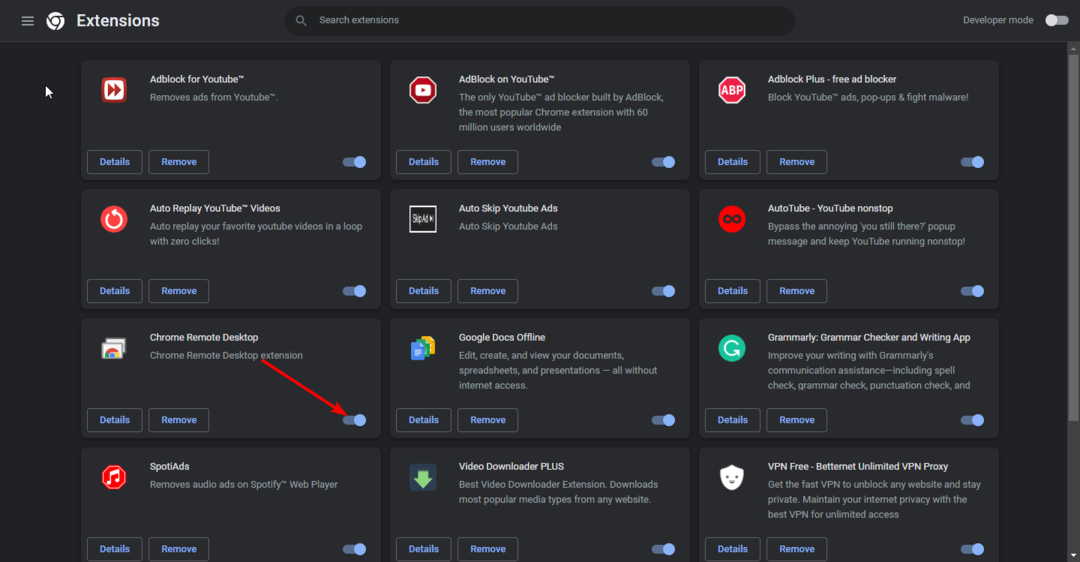
La disattivazione dell'estensione può contribuire a rendere il tuo browser Chrome più veloce e più reattivo se rendeva la tua esperienza di navigazione lenta.
2. Esegui una scansione in Chrome
- Apri il browser Chrome e fai clic sui tre puntini di sospensione verticali nell'angolo in alto a destra.
- Selezionare Impostazioni.

- Successivamente, fai clic su Ripristino e pulizia quindi selezionare Pulisci il computer sulla destra.

- Colpire il Trovare pulsante accanto a Trova software dannoso.

- Attendere il completamento della scansione e rimuovere eventuali software consigliati.
Se il tuo PC è stato infettato da un virus che causa problemi con il file remoting_host.exe, una scansione nel browser non sarà sufficiente per eliminare tutti i potenziali malware.
Pertanto, ti consigliamo di includere anche una scansione approfondita del tuo Windows 11 utilizzando Windows Defender o un antivirus completo di terze parti.
- WinThruster.exe: cos'è e dovresti rimuoverlo?
- Recenv.exe: cos'è e come correggere i suoi errori
3. Disinstalla l'app Chrome Remote Desktop
- Clicca sul Menu iniziale icona, tipo Pannello di controllo nella barra di ricerca e fai clic su Aprire.

- Selezionare Disinstallare un programma Sotto Programmi.

- Trovare il Host desktop remoto di Chrome e fare clic su di esso, quindi selezionare Disinstalla in cima.

- Conferma la disinstallazione nel prompt successivo.
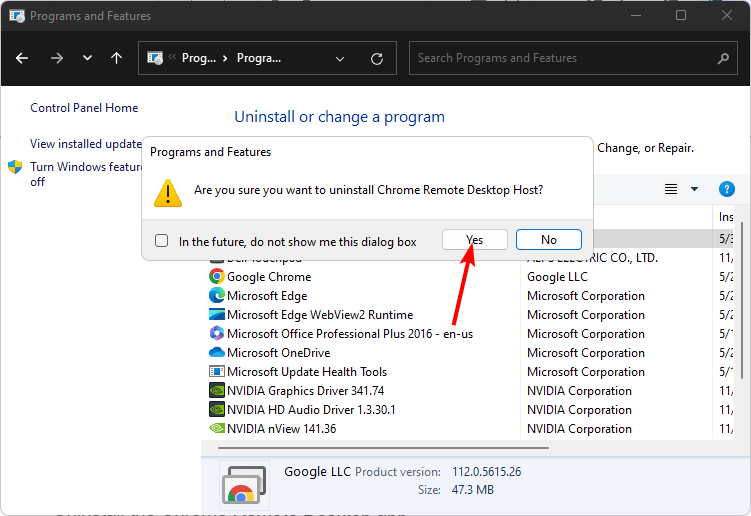
Non dimenticare di farlo eliminare qualsiasi spazzatura rimanente dagli avanzi del software ciò potrebbe influire sulle prestazioni del sistema dopo aver disinstallato il programma.
4. Esegui un comando
- Colpire il finestre chiave, tipo cmd nella barra di ricerca e fai clic su Esegui come amministratore.

- Digita il seguente comando e premi accedere:
net stop cromoting
Ed è così che rimuovi remoting_host.exe dal tuo PC in modo sicuro. Si spera che tu noti un miglioramento delle prestazioni nel tuo PC dopo la sua rimozione.
La rimozione dell'app Remote Desktop di Chrome non dovrebbe essere la fine del tuo viaggio quando accedi ai PC da remoto.
In effetti, abbiamo un elenco entusiasmante di migliori app desktop remoto per Windows 11 ricco di funzionalità moderne e perfetto sia per gli utenti avanzati che per i principianti, quindi assicurati di verificarlo.
Facci sapere se esiste una soluzione che ti ha aiutato a rimuovere il file ma manca dal nostro elenco.


